Pour de nombreuses personnes, OpenOffice s'est avéré être une alternative fantastique à la suite Microsoft Office. OpenOffice peut être utilisé pour créer et manipuler des documents Word, des feuilles de calcul, des présentations, des modules graphiques, etc. En fait, de nombreuses options d'OpenOffice sont conçues pour fonctionner de manière très similaire à MS Office. Cela rend la migration de MS Office vers OpenOffice très fluide pour les nouveaux utilisateurs.
OpenOffice.org a été renommé Apache OpenOffice en juin 2011. Il est maintenant développé dans le cadre des projets de l'Apache Software Foundation (ASF). Une communauté mondiale de bénévoles soutient Apache OpenOffice.
OpenOffice peut être téléchargé et installé sur Linux, Microsoft Windows et macOS. Cependant, il ne peut pas être installé sur des appareils mobiles. Open Document Format (ODF) est le format de fichier par défaut pour OpenOffice.
Fonctionnalités OpenOffice
- Comme il est open-source, le code source est disponible pour être personnalisé.
- C'est une entreprise mature et stable. De nouvelles fonctionnalités peuvent être demandées et des bogues peuvent être signalés.
- Il est très facile à utiliser et comme l'interface ressemble beaucoup à Microsoft Office, il est très facile pour les utilisateurs natifs de MS Office de migrer vers OpenOffice.
- Il est disponible pour une utilisation gratuite à des fins commerciales et non commerciales. Cela le rend idéal pour le grand public qui n'a pas les moyens d'acheter une suite bureautique Microsoft plus coûteuse.
Qu'allons-nous couvrir ?
Dans ce guide, nous vous guiderons tout au long du processus d'installation d'OpenOffice 4.1.10 sur le système d'exploitation Fedora 34 Workstation. Au moment de la rédaction de cet article, il s'agit de la dernière version disponible d'OpenOffice. Commençons sans plus tarder avec ce guide.
De quoi aurons-nous besoin ?
Il est très important de vérifier les exigences suivantes avant de tenter d'installer Apache OpenOffice.
- OpenOffice nécessite JRE pour ses fonctionnalités complètes. Un JRE (Java Runtime Environment) est fourni comme avec la version 3.4 d'OpenOffice, mais ce n'est pas le cas maintenant. Au moins Java 1.6.x (niveau de correctif 45) est recommandé pour OpenOffice 4.1.x.
- Une version du noyau ≥ 2.6 et une version de la glibc2 ≥ 2.5 sont requises.
- Mémoire système libre (RAM) ≥ 256 Mo. La taille recommandée est de 512 Mo.
- Espace disque d'au moins 400 Mo.
- X-Server avec une résolution ≥ 1024 x 768 pixels avec un minimum de 256 couleurs (recommandé est de 16,7 millions de couleurs).
- Si LibreOffice est installé sur votre système, procédez comme suit :
- Ouvrez un terminal et tapez "où est soffice".
- Si la sortie de la commande ci-dessus renvoie un lien symbolique vers LibreOffice, supprimez-le simplement.
- Si ce qui précède ne fonctionne pas, vous devez désinstaller Libreoffice.
- Si vous avez une ancienne version d'OpenOffice 3.x, vous devez la supprimer pour une installation propre d'OpenOffice 4.x. Cette tâche est automatiquement définie dans le nouveau processus d'installation ou de mise à jour, mais si cela ne fonctionne pas, supprimez manuellement les packages OpenOffice 3.x.
- Un compte utilisateur avec un accès administratif ("sudo") et une connaissance de base de l'exécution de commandes sur un terminal Linux.
Installer OpenOffice sur Fedora 34
Il est très facile d'installer OpenOffice sur Linux à condition de respecter les exigences minimales mentionnées ci-dessus. Si tout a été configuré correctement, nous pouvons poursuivre notre parcours d'installation :
Étape 1. Nous allons maintenant télécharger le fichier d'installation d'Apache OpenOffice à l'aide de la commande "wget" :
wget https://sourceforge.net/projects/openofficeorg.mirror/files/4.1.10/binaries/en-US/Apache_OpenOffice_4.1.10_Linux_x86-64_install-rpm_en-US.tar.gz
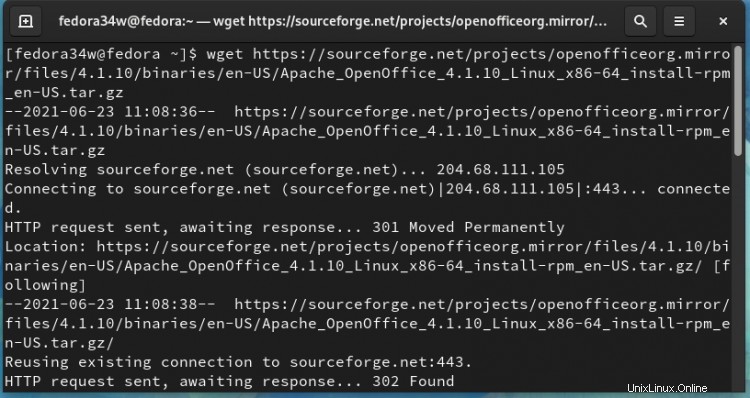
Alternativement, nous pouvons aller sur la page de téléchargement et obtenir le fichier d'archive à l'aide d'un navigateur Web. Ici, vous devrez sélectionner l'option "Linux 64 bits (x86-64) (RPM)" dans le menu déroulant si votre système est 64 bits. De la même manière, sélectionnez la langue d'installation et la version pour l'OpenOffice.
Étape 2. Une fois que nous avons téléchargé le fichier d'archive ".tar.gz", nous pouvons l'extraire à l'aide de la commande "tar". Un répertoire d'installation "en-US" sera créé après l'extraction. Pour extraire le fichier, exécutez la commande suivante :
tar -xzf Apache_OpenOffice_4.1.10_Linux_x86-64_install-rpm_en-US.tar.gz
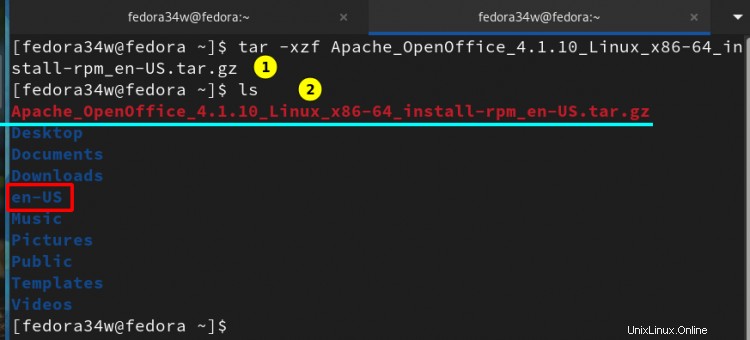
Étape 3. Une fois le fichier extrait avec succès, accédez au sous-répertoire RPMS et exécutez le ' rpm' pour installer les packages :
cd en-US/RPMS/
sudo rpm -Uvih *rpm
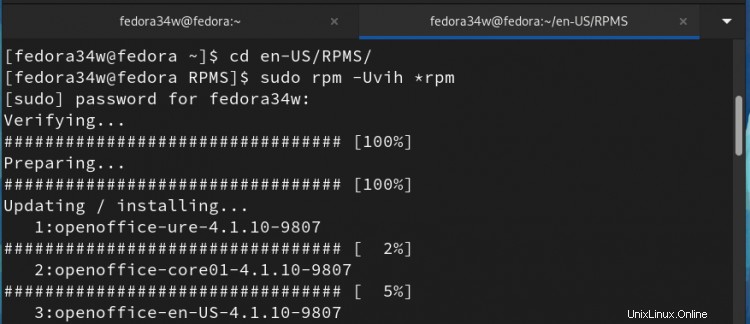
Dans une installation basée sur RPM, Apache OpenOffice sera installé dans /opt dossier (qui est défini par défaut).
Étape 4. Désinstallez complètement LibreOffice pour éviter tout conflit de dépendances lors de l'installation d'Apache OpenOffice :
sudo dnf remove libreoffice*
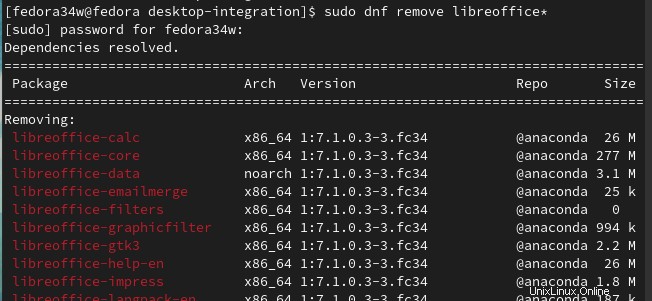
Étape 5. Maintenant, cd dans le répertoire "desktop-integration" à partir du dossier "RPMS" (nous y sommes déjà, nous n'avons donc pas besoin de le faire) et installez l'intégration de bureau spécifique à votre système d'exploitation. Dans notre cas, il s'agit de "openoffice4.1.10-redhat-menus-4.1.10-9807.noarch.rpm" qui est spécifique à Fedora OS. Si vous obtenez une erreur (comme nous l'avons eu) comme 'redhat-release is required by openoffice4.1.10-redhat-menus-4.1.10-9807.noarch', alors vous devriez utiliser le rpm 'freedesktop-menus', qui est recommandé par Apache Openoffice :
cd desktop-integration/
sudo rpm -i openoffice4.1.10-freedesktop-menus-4.1.10-9807.noarch.rpm
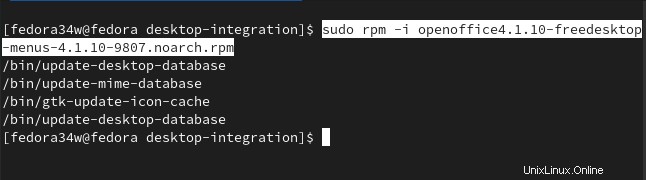
C'est tout, OpenOffice devrait maintenant être installé et nous sommes maintenant prêts à lancer le logiciel.
Lancer OpenOffice
Pour démarrer OpenOffice, ouvrez un terminal et entrez "openoffice4". La fenêtre de démarrage est illustrée ci-dessous :
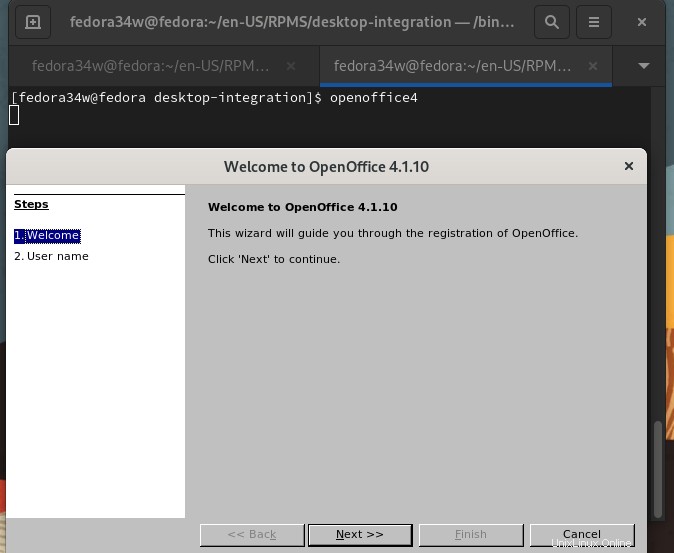
Vous pouvez également utiliser l'étiquette Activités dans le coin supérieur gauche et rechercher l'icône OpenOffice .
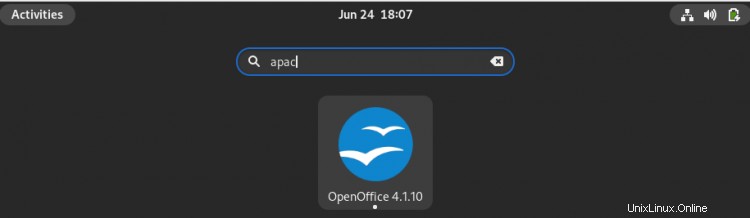
Conclusion
Dans ce guide, nous avons appris comment installer la suite OpenOffice sur le poste de travail Fedora 34. L'installation de JRE est recommandée pour bénéficier de toutes les fonctionnalités d'OpenOffice. De plus, si vous rencontrez des difficultés pour gérer les dépendances de LibreOffice avec Openoffice, vous devriez préférer désinstaller LibreOffice plutôt que d'installer des dépendances conflictuelles. Cela garantira une installation propre. C'est une bonne alternative à Microsoft Office, surtout si vous recherchez une solution gratuite et riche en fonctionnalités.